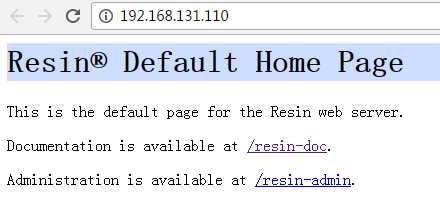标签:ima download style install str 浏览器 端口 images win
resin (下载免费版 4)
前提:已经安装了Java运行环境,resin的安装需要jdk的支持
一、安装
1、cd /usr/local/src
2、解压 tar zxvf resin-4.0.36.tar.gz
3、配置编译参数
./configure --prefix=/usr/local/resin --with-java=/usr/local/jdk1.8.0_102/
4、编译、安装: make & make install
会自动在/etc/init.d/下生成启动脚本resin
5、停掉tomcat(如果之前有启动且没有stop掉),
支持命令restart(tomcat不支持,只支持start,stop)
6、开启resin
/etc/init.d/resin start
查看进程 (1)ps aux |grep java/resin
查看端口 (2)netstat -lnp |grep java (监听6600,6800,8080端口 )
7、测试
浏览器访问 192.168.131.110:8080 (如果不写端口,浏览器默认访问80端口)
二、修改端口(8080 ——》 80)
1、编辑: vim /usr/local/resin/conf/resin.properties
监听端口改成80: app.http : 80
2、重启即可生效,浏览器直接输入ip(端口80可加可不加)
三、改配置文件resin.xml(支持虚拟主机)
虚拟主机在 <host> </host>里配置
1、vim /usr/local/resin/conf/resin.xml
加到 <cluster id ="app"> 模块下
<host id ="www.123.com" root-directory=".">
<web-app id="/" root-directory="/tmp/resin"/>
</host>
<resin:if......>。。。。 </resin:if> 上面
注意:root directory 才是网站根目录,测试时需要把文件放到/tmp/resin目录下
2、测试
cp /data/tomcatweb/1.jsp /tmp/resin/

windows访问需要写hosts:192.168.131.110 www.123.com
1.jsp:

四、补充
resin的配置文件跟tomcat很像
结构: <cluster id="app"> <host></host> </cluster>
虚拟主机配置就在<host></host>里配置
<host id="www.123.com" root-directory=".">
<web-app id="/" root-directory="/tmp/123"/>
</host>
注意,这里并不是在</host>下面再加一段,而是直接更改里面的<host></host>
resin 安装配置
标签:ima download style install str 浏览器 端口 images win
原文地址:http://www.cnblogs.com/windysai/p/6101949.html